اتوکد الکتریکال چیست؟
اتوکد الکتریکال چیست؟
قبل از پرداختن به نرم افزار اتوکد الکتریکال بهتر است کمی در مورد شرکت Autodesk صحبت کنیم. شرکت آمریکایی Autodesk با هدف تولید نرم افزارهای طراحی در سال 1982 میلادی شروع به کار کرده است. همانطور که می دانید اتوکد یکی از قوی ترین محصولات این شرکت در زمینه ی ترسیم به صورت دو بعدی و سه بعدی می باشد. شرکت Autodesk در ادامه ورژن های مختلفی از اتوکد را جهت طراحی پروژه های تخصصی در زمینه های برق، مکانیک، ساختمان و غیره تولید کرده است.

اتوکد الکتریکال ورژن تخصصی این نرم افزار در طراحی تابلو برق و تاسیسات الکتریکی است. قابل ذکر است که اتوکد الکتریکال شامل برنامه ی اصلی اتوکد به همراه قابلیت های ویژه در ترسیم تابلو برق و پلن های الکتریکی است. به عبارت دیگر شما می توانید در این نرم افزار نقشه های هوشمند و غیر هوشمند را ترسیم کنید.
تا کنون قابلیت ترسیم هوشمند برق ساختمان در اتوکد الکتریکال قرار داده نشده است. اصطلاح هوشمند به معنی انتخاب سمبل یا نماد، برند، کاتالوگ، سیم بندی، اخذ گزارش های مختلف مانند لیست قطعات و غیره است. نقشه های برق ساختمان یا نقشه های برق صنعتی قدیمی اغلب با اتوکد معمولی و به صورت اجسام غیر هوشمند دو بعدی ترسیم شده اند.
تفاوت اتوکد با اتوکد الکتریکال
در اتوکد الکتریکال می توان نقشه های مختلف الکتریکی و غیر الکتریکی مانند نقشه های تک خطی، مسیر جریان، جانمایی تابلو برق، ترمینال، هیدرولیک، پنوماتیک و غیره را ترسیم کرد. در این نرم افزار نماد یا سمبل های استاندارد الکتریکی و غیر الکتریکی وجود داشته که می توان اطلاعات زیادی را در آن ها قرار داد. علاوه بر این به منظور ترسیم نقشه ها می توان از ابزارهای سیم بندی، شماره سیم و غیره نیز استفاده کرد. به منظور کسب اطلاعات بیشتر در خصوص نقشه های مورد نیاز در یک پروژه ی الکتریکی لطفا مقاله ی انواع نقشه برق را مطالعه کنید.
در اتوکد الکتریکال می توان یک پروژه تعریف کرده و نقشه های زیادی را در آن مدیریت کرد. به عنوان مثال اگر قصد طراحی تاسیسات الکتریکی یک شرکت را داشته باشید کافی است پروژه ای با نام آن ایجاد کنید. در هر پروژه می توان برگه های مختلفی را قرار داده و نقشه ها را از یکدیگر جدا کرد. به عنوان مثال می توانید یک برگه برای تابلو اصلی، یک برگه برای پست و غیره ایجاد کنید.
پروسه ی ترسیم نقشه های برق در اتوکد الکتریکال بسیار ساده تر از ترسیم روی کاغذ است. در این نرم افزار قطعات الکتریکی دارای ویژگی های خاصی هستند. با انتخاب هر تجهیز صنعتی مانند بوبین یک کنتاکتور در اتوکد الکتریکال پنجره ای جهت وارد کردن اطلاعات فنی آن باز می شود. در این بخش می توانید اطلاعات الکتریکی، برند، کاتالوگ، محل قرار گیری، تعداد کنتاکت ها و غیره را مشخص کنید.
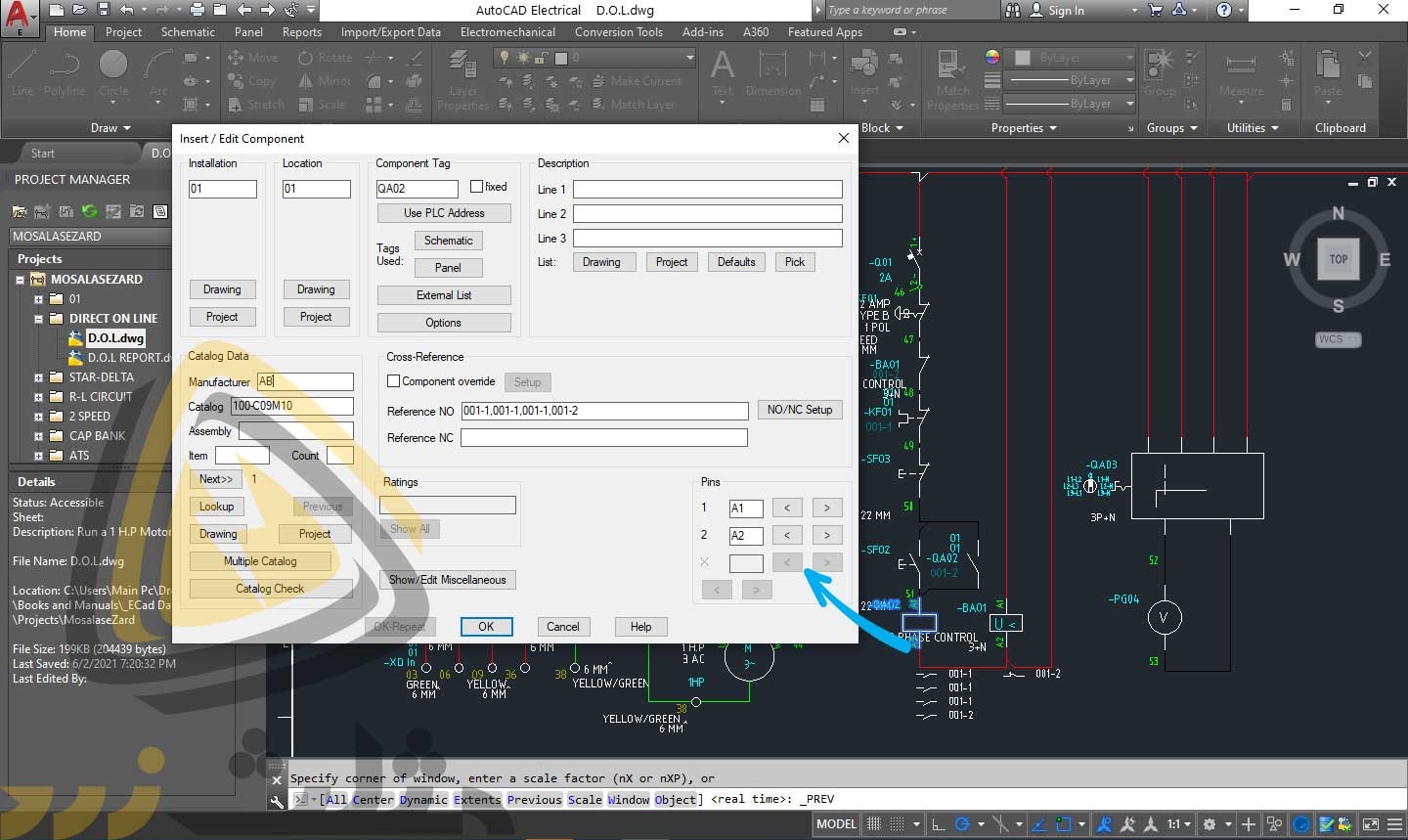
این اطلاعات در پروژه ذخیره شده و در هوشمند سازی نقشه به شما کمک می کنند. با وارد کردن هر تجهیز جدید یا ویرایش تجهیزات قبلی به سرعت بانک اطلاعاتی پروژه به روز می شود. به روز شدن پروژه گاهی باعث تغییر المان های دیگر در بخش های مختلف نقشه ها می شود. بانک های اطلاعاتی ایجاد شده در نهایت قابلیت های ویژه ای را در اختیار شما قرار می دهند.
برخی از گام ها در اتوکد الکتریکال به صورت خودکار انجام می شود. برای درک بهتر این موضوع نقشه های بسیار بزرگ را در نظر بگیرید. این نقشه ها در چندین برگه ترسیم شده و ممکن است المان های یک قطعه در برگه های مختلف استفاده شده باشند. به عنوان مثال ممکن است بوبین کنتاکتور در یک برگه قرار داشته و پلاتین های آن در برگه های دیگر ترسیم شوند. در این حالت با وارد کردن سمبل های مرتبط با یک تجهیز بلافاصله برخی از اطلاعات مانند نام برگه، شماره ردیف، شماره کنتاکت و غیره به صورت خودکار ایجاد یا به روز می شود.
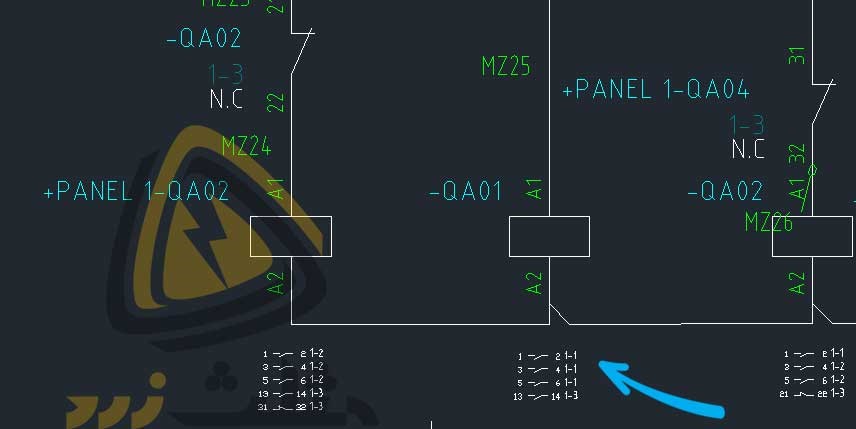
اطلاعات جمع آوری شده در پروژه ی اتوکد الکتریکال نقشه ها رو منعطف و هوشمند می کند. از طریق این اطلاعات می توانید گزارش های مختلفی اخذ کرده و یا پروسه های خودکار را در برگه های دیگر انجام دهید. گزارش ها می توانند شامل گزارش لیست قطعات، ترمینال ها، شماره سیم ها، لیبل ها و غیره باشند.
در این نرم افزار ابزارهای خاصی برای سیم بندی، ترسیم مدار فرمان، شماره سیم و غیره وجود دارد. برخی از این موارد می تواند با چند کلیک ساده در یک نقشه یا کل پروژه انجام شود. به عنوان مثال پس از ترسیم نقشه یا نقشه ها می توانید شماره سیم های آن ها را به سرعت وارد کنید.
علاوه بر سیستم الکتریکال بخش دیگری با عنوان Panel نیز در اتوکد الکتریکال وجود دارد. این بخش مربوط به نمای ظاهری تابلو، تجهیزات و ترمینال ها است. در این بخش نیز می توانید تابلو و تجهیزات مختلف را وارد کرده و آن ها را در کنار هم قرار دهید. ابزارهای این بخش در به دست آوردن ابعاد تابلو و ترسیم نقشه های جانمایی بسیار مفید هستند.
در نظر داشته باشید که موارد ذکر شده در ترسیم های معمولی اتوکد انجام نمی شود. به صورت کلی می توان گفت که ترسیم نقشه های الکتریکی در اتوکد معمولی مانند ترسیم نقشه روی کاغذ بوده و غیر هوشمند است. در طرف مقابل ترسیم نقشه ها در اتوکد الکتریکال هوشمند بوده و می تواند در استاندارد سازی نقشه و ساده سازی مراحل بعدی بسیار مفید باشد.
در ادامه این مقاله با بخش های اصلی اتوکد الکتریکال به صورت مختصر آشنا می شویم. در صورت نیاز به اطلاعات مربوط به نصب نرم افزار و اضافه کردن سمبل های استاندارد یا کتابخانه ها می توانید مقاله نصب نرم افزار اتوکد الکتریکال را مشاهده کنید.
چرا باید از اتوکد الکتریکال استفاده کنیم؟
در گذشته تمام نقشههای الکتریکی روی کاغذ ترسیم شده و به همین شکل نگهداری میشدند. این کار مشکلات زیادی از جمله سختی در ترسیم، عدم دسترسی به علائم استاندارد، سختی در اصلاح نقشههای ترسیم شده، انتقال نقشهها به محل کار، نگهداری نسخههایی در محل کار، نگهداری در بانک اطلاعات شرکتها و غیره را در پی داشت.
امروزه با توجه به وجود نرمافزارهای قدرتمند در زمینهی ترسیم و تحلیل شبکههای برق، بسیاری از مشکلات فوق برطرف و حتی کاملا حذف شدهاند. لازم به ذکر است که نرمافزارهای تحلیلی برای مطالعهی حالتهای مختلف در مدار و شبکههای برق طراحی شده و برای ترسیم نقشههای مسیر جریان، ترمینال و غیره به کار نمیروند.
با نرم افزار اتوکد الکتریکال دیگر بهانهای برای ترسیم، اصلاح، پرینت و نگهداری نقشههای الکتریکی با استانداردهای بینالمللی وجود ندارد. به عنوان مثال در تصویر زیر بخشی از مدار فرمان با استاندارد JIC را مشاهده می کنید.
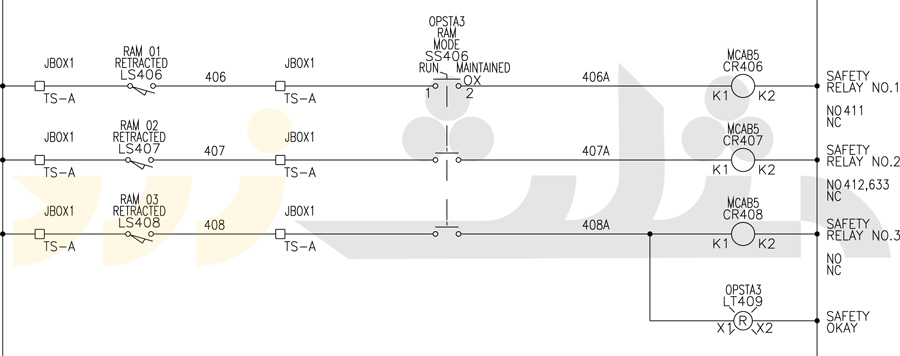
محیط کاری اتوکد الکتریکال
با نصب اتوکد الکتریکال میتوان علائم الکتریکی را بر اساس استانداردهای روز دنیا در کنار هم قرار داده و آنها را به صورت هوشمند سیمبندی کرد. سیمبندی هوشمند در این نرمافزارها شامل درج شماره سیم، اتصال خودکار سیم به قطعات، رنگبندی و غیره میشود. در صورتی که اطلاعات مربوط به سیمبلها به درستی در نرمافزار وارد شوند، در انتها علاوه بر ترسیم یک نقشهی استاندارد میتوان گزارشهای بدون نقصی مانند لیست قطعات، اطلاعات ترمینالها، ابعاد تابلو، هزینهی تمام شده و غیره را تهیه کرد.
پس از نصب و اجرای اتوکد الکتریکال تصویر زیر را مشاهده خواهید کرد. در قسمت پائین این پنجره دو گزینه ی با نام های Create و Learn وجود دارد. به منظور ایجاد فایل و شروع پروژه می توانید روی گزینه ی Create کلیک کنید. همانطور که مشاهده می کنید در این بخش گزینه هایی برای باز کردن فایل، باز کردن گروهی از شیت ها، تم استاندارد یا Template وجود دارد.
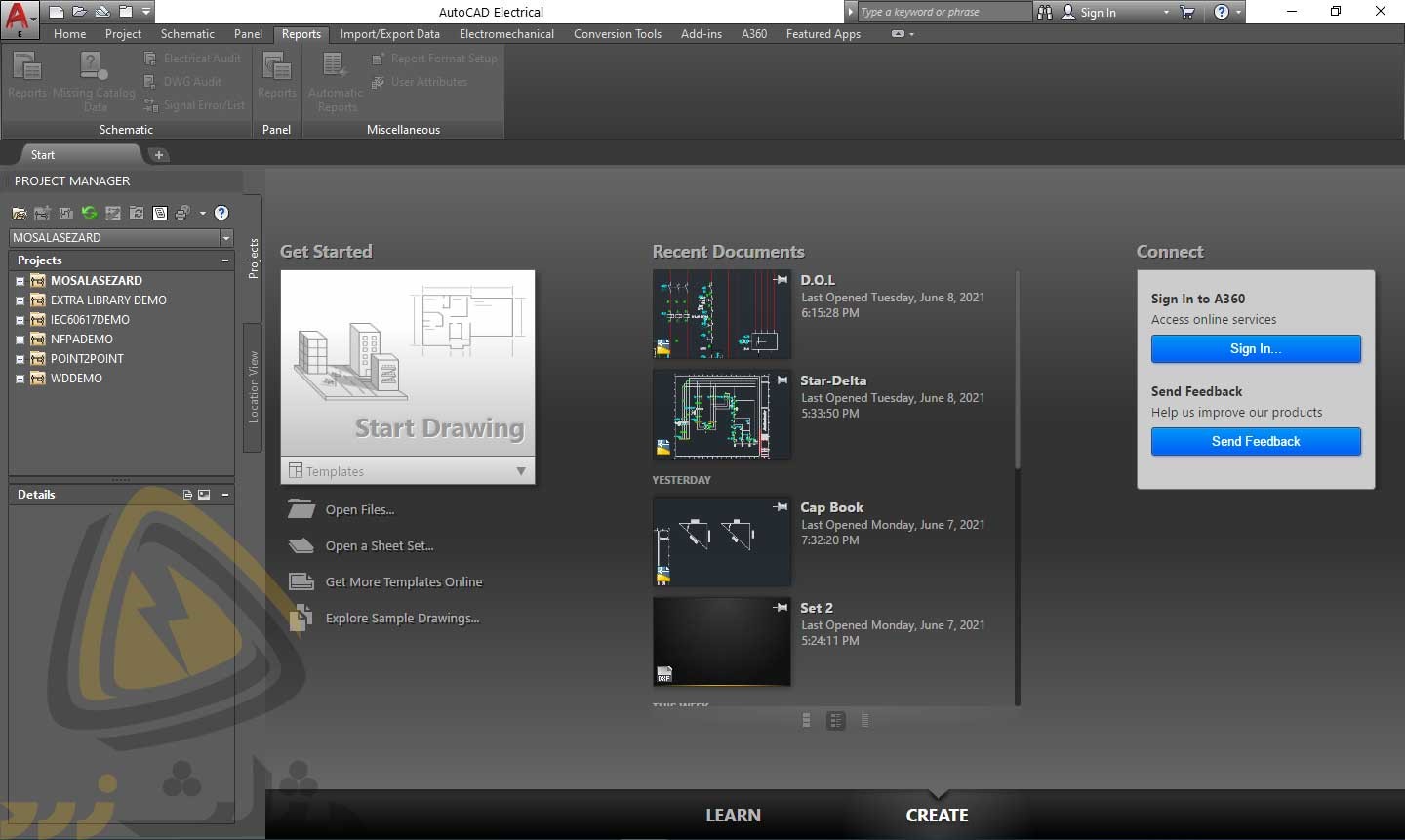
با کلیک روی گزینه ی Learn تصویر زیر را مشاهده خواهید کرد. در بخش Learn یا آموزش ویدئوهایی برای آشنا شدن با این نرم افزار وجود دارد. در صورت اتصال به اینترنت می توانید روی ویدئوها کلیک کرده و از آن ها استفاده کنید. در سمت راست این پنجره نیز بخش هایی با عنوان Learning Tips و Online Resources وجود دارد. این گزینه ها مربوط به نکته های مهم برای یادگیری و معرفی منابع آنلاین هستند.
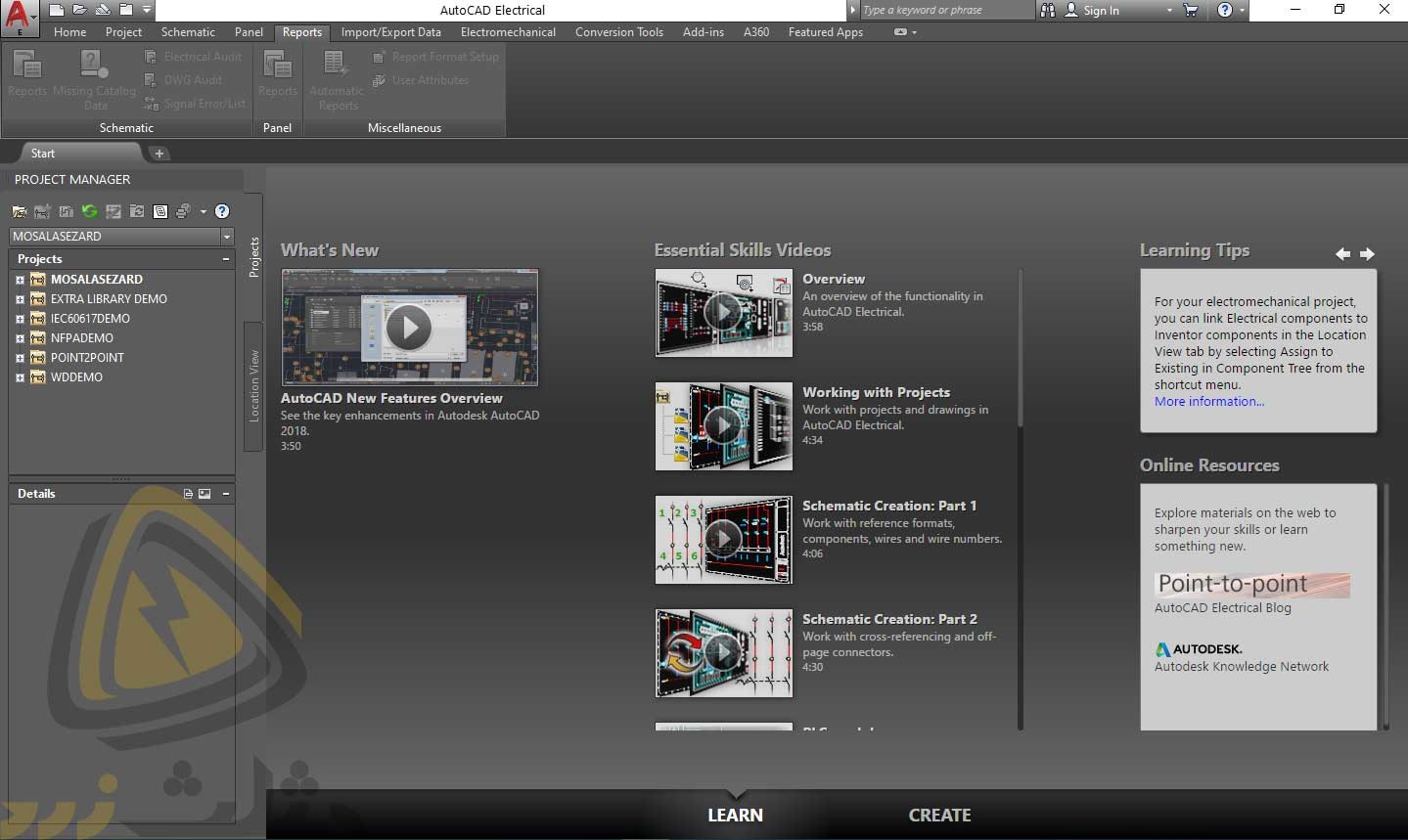
ریبون های اتوکد الکتریکال
در ورژن های بالای اتوکد الکتریکال از ریبون استفاده شده است. هر ریبون حاوی دستورات خاصی بوده و با یک عنوان شناخته می شود. برای فعال شدن تمام ریبون ها باید یک فایل ایجاد کرده و یا باز کنید. برای ایجاد یک فایل می توانید از ابزارهای بخش Create استفاده کرده و یا وارد منوی اصلی شود. این منو در بالا و سمت راست با یک حرف A قرمز نشان داده می شود. پس از ایجاد یک فایل یا باز کردن فایل های قدیمی ریبون ها فعال خواهند شد. در ادامه برخی از ریبون های اتوکد الکتریکال را بررسی می کنیم.
پنجره اصلی یا Home
اتوکد الکتریکال دارای موتور اصلی اتوکد بوده و می توان در آن ترسیم های دو بعدی و سه بعدی را انجام داد. در اتوکد الکتریکال دستورات ترسیم معمولی در یک ریبون با عنوان Home وجود دارد. به منظور فعال کردن تمام دستورات ترسیمی باید اتوکد الکتریکال را به اتوکد معمولی سوئیچ کنید. سوئیچ اتوکد الکتریکال به اتوکد معمولی باعث حذف قابلیت های این نرم افزار نشده و مجدد می توانید آن را به حالت اول باز گردانید. در تصویر زیر دستورات ریبون Hmoe را مشاهده می کنید.

مدیریت پروژه یا Project
نکته ی مهم در اتوکد الکتریکال توانایی مدیریت نقشه ها در قالب یک پروژه است. مدیریت پروژه مزایای زیادی از جمله متمرکز بودن نقشه ها، اخذ گزارش، به روز رسانی کلی و غیره دارد. دستورات مربوط به پروژه در اتوکد الکتریکال در یک ریبون با عنوان Project وجود دارد. به منظور دسترسی به این ریبون کافی است روی عنوان آن کلیک کنید.
دستورات بیشتر در خصوص مدیریت پروژه در یک پالت با عنوان Project Manager قرار داده شده است. این پالت به صورت پیش فرض در سمت چپ محیط ترسیم قرار دارد. ایجاد پروژه، ایجاد فایل، پوشه بندی ها و غیره در پالت مدیریت پروژه انجام می شود. در صورتی که این پالت نماش داده نمی شود کافی است روی گزینه ی Manager از ریبون پروژه کلیک کنید. در تصویر زیر ریبون و پالت مدیریت پروژه با کادرهای آبی رنگ مشخص شده اند.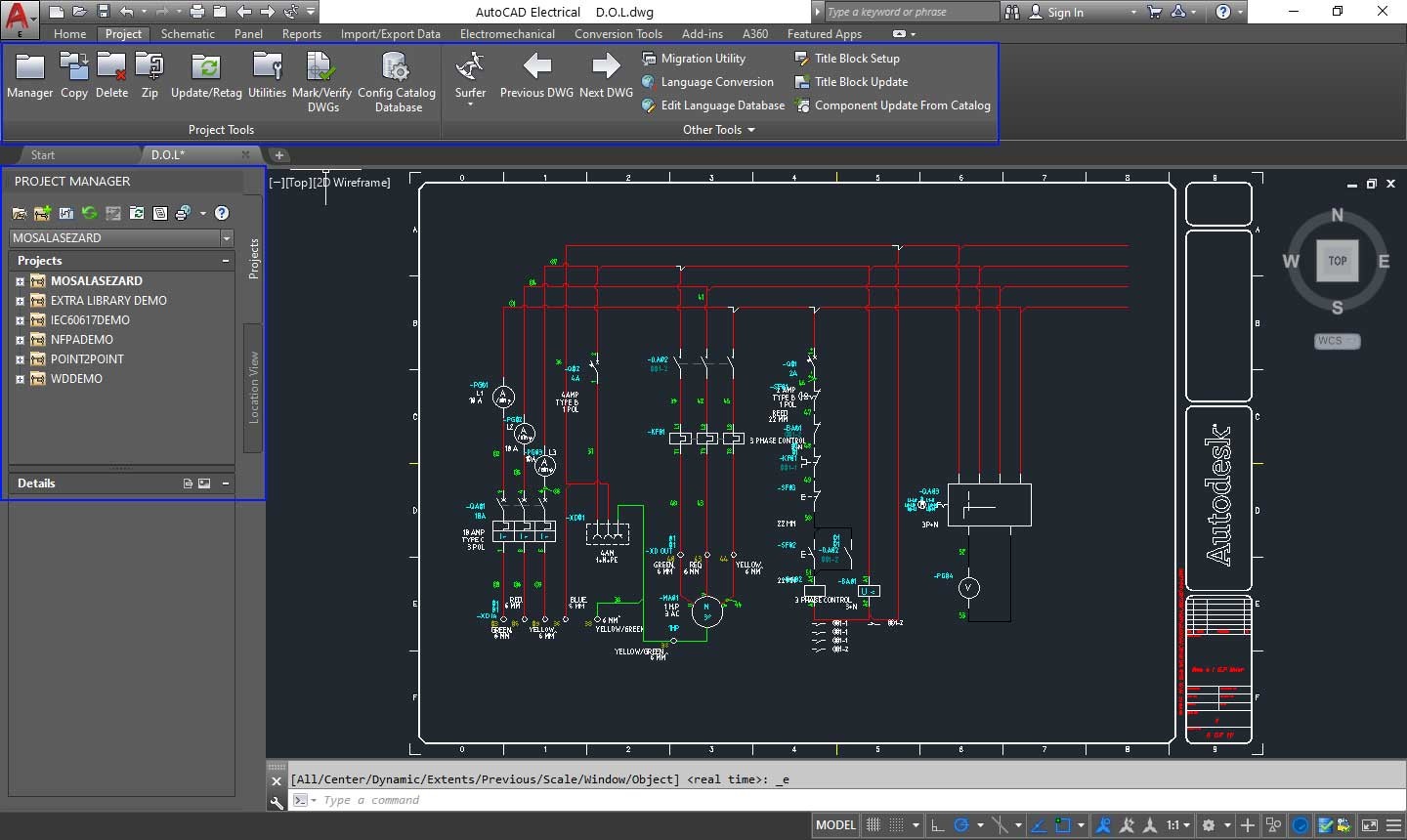
نقشه های شماتیک یا Schematic
در اتوکد الکتریکال یک ریبون با نام شماتیک یا Schematic به منظور ترسیم نقشه وجود دارد. توسط دستورات این ریبون می توان از نماد یا سمبل های مختلف با استانداردهای IEC، JIC، IEEE و غیره استفاده کرد. برای وارد کردن کتابخانه ی سمبل ها با استانداردهای مختلف باید مطابق با موارد شرح داده شده در مقاله نصب اتوکد الکتریکال عمل کنید. نمادهای الکتریکی در بخش شماتیک یا Schematic وجود داشته و می توانید آن ها را به صورت تکی یا گروهی در نقشه قرار دهید.
علاوه بر سمبل ها در این ریبون دستورات دیگری نیز وجود دارد. از این دستورات می توان به وارد کردن مدارهای آماده، سیم بندی، شماره سیم و غیره اشاره کرد. دستورات موجود در ریبون شماتیک را می توانید در تصویر زیر مشاهده کنید.

نمای ظاهری یا Panel
دستورات مربوط به ترسیم نمای ظاهری تابلو در ریبون Panel وجود دارد. در این بخش می توان نمای ظاهری تجهیزات را از طریق منوی Insert Component Footprint به محیط ترسیم وارد کرد. المان های ظاهری در اتوکد الکتریکال هوشمند بوده و می توان در آن برند، مشخصات الکتریکی و غیره را درج کرد. علاوه بر این در اتوکد می توان بین یک المان الکتریکی و یک نمای ظاهری ارتباط برقرار کرد.
بخش دیگر ریبون پنل مربوط به ایجاد نمای ظاهری ترمینال ها است. در این بخش می توان ترمینال های استفاده شده در دیاگرام های الکتریکی را به صورت گرافیکی ایجاد کرد. از مزیت های این بخش می توان به تهیه ی نقشه ترمینال اشاره کرد. به عبارت دیگر شما می توانید تمام ترمینال های استفاده شده در دیاگرام را به همراه شماره، سیم های ورودی، خروجی و غیره ترسیم کنید.
در ریبون پنل دستورات دیگری جهت ساخت سمبل ها و المان های هوشمند وجود دارد. شما می توانید نماد تجهیزاتی که در کتابخانه اتوکد وجود ندارد را ایجاد و به آن اضافه کنید. این امر در خصوص نمای ظاهری تجهیزات نیز صادق است.

گزارش ها یا Repoerts
ریبون گزارش ها یا Reports حاوی دستورات خاصی به منظور خطایابی و تهیه ی گزارش ها است. خطایابی در اتوکد الکتریکال به معنی مشخص کردن ایرادهای فنی مدار نیست. دستورات این بخش می توانند تجهیزات بدون کاتالوگ، سیم بندی نشده و موارد مشابه را مشخص کنند. تاکید می شود که در این نرم افزار شما نمی توانید عملکرد مدار را شبیه سازی و خطاهای فنی را مشخص کنید.
در بخش گزارش ها می توانید لیست های مختلفی را از یک نقشه یا کل پروژه تهیه کنید. به عنوان مثال می توانید لیست قطعات، شماره سیم ها، لیبل ها و غیره را در یک یا چند فایل ذخیره کنید. گزارش ها می توانند در فایل های پروژه و یا به صورت PDF تهیه شوند.
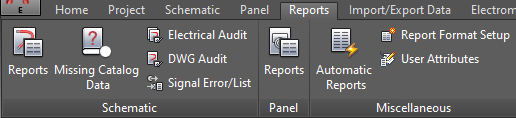
دیگر ریبون ها
در اتوکد الکتریکال ریبون های دیگری نیز وجود دارد. این ریبون ها می توانند به منظور وارد یا خارج کردن اطلاعات، تبدیل، مدیریت افزونه ها، ارتباط با فضای ذخیره سازی ابری و غیره استفاده شوند.
نمونه نقشه
ترسیم نقشه های الکتریکی در محیط اتوکد الکتریکال مزیت های بسیار زیادی دارد. شما می توانید نقشه های مختلف یک پروژه را ترسیم کرده و در سیستم خود نگهداری کنید. این نقشه ها می توانند در توسعه، عیب یابی و حتی طراحی پروژه های مشابه بسیار مفید باشند. قابل ذکر است که هنگام نصب این نرم افزار تعدادی پروژه با استانداردهای مختلف روی سیستم شما قرار داده می شود. پس از باز کردن نرم افزار می توانید از قسمت مدیریت پروژه روی پوشه ها کلیک کرده و فایل های موجود را باز کنید.
در صورت تمایل به استفاده از این نرم افزار توصیه می شود بخش آموزش گام به گام اتوکد الکتریکال را مشاهده کنید. در این دوره ی بیست ساعته روش استفاده از ابزارها در ترسیم نقشه ها آموزش داده شده است. در تصویر زیر یک نمونه از نقشه های طراحی شده در اتوکد الکتریکال را مشاهده می کنید.
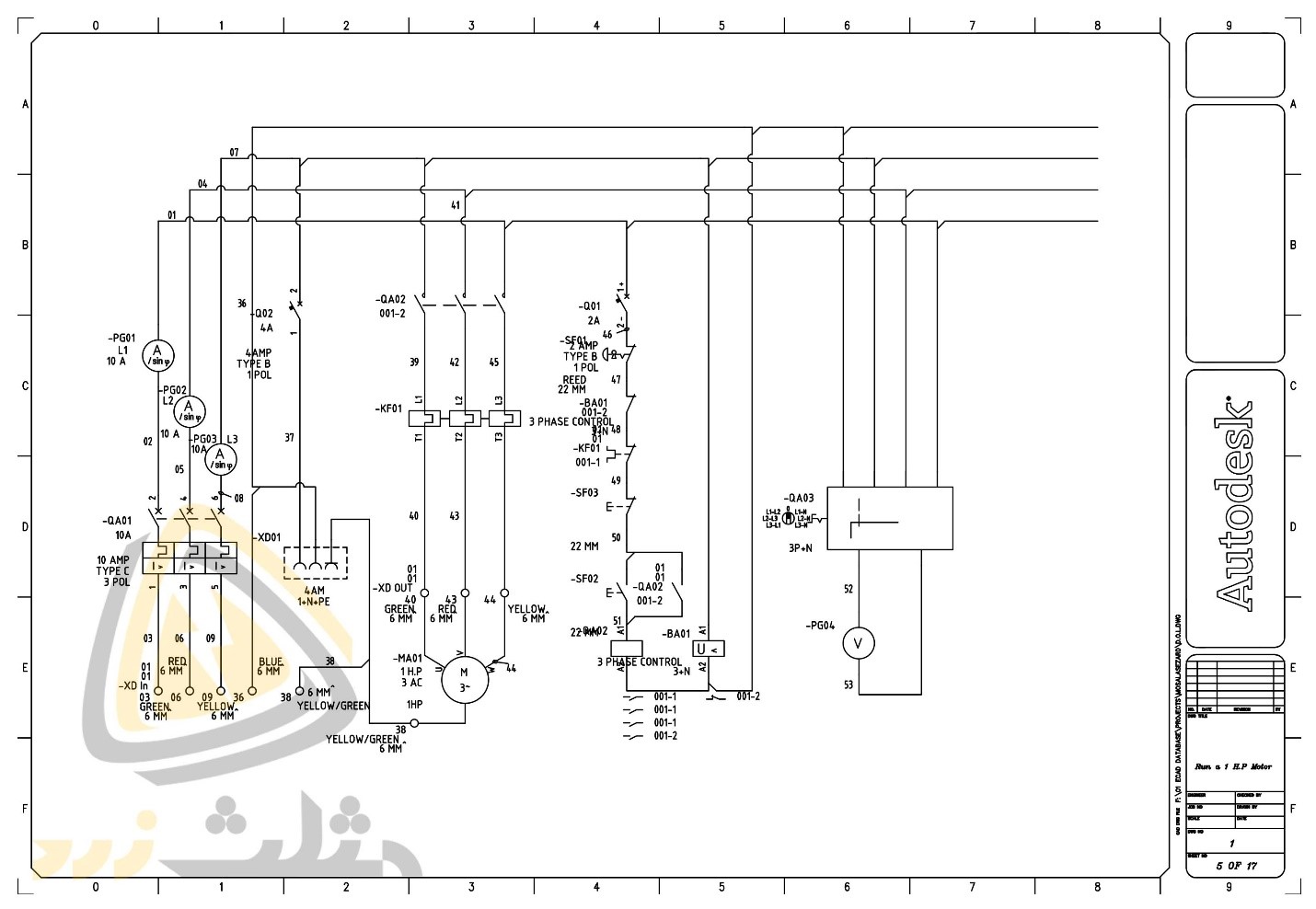
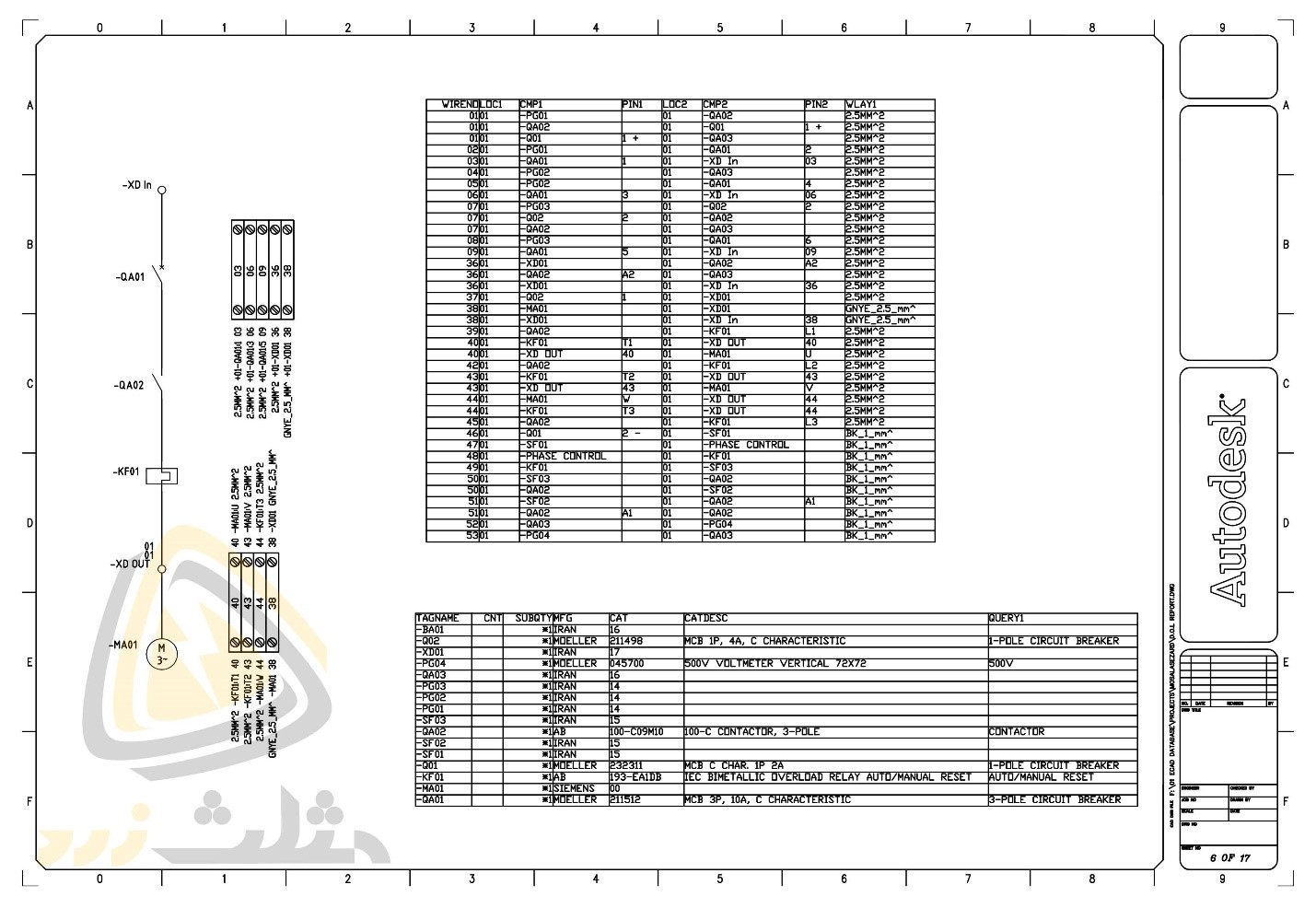

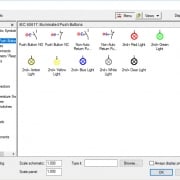
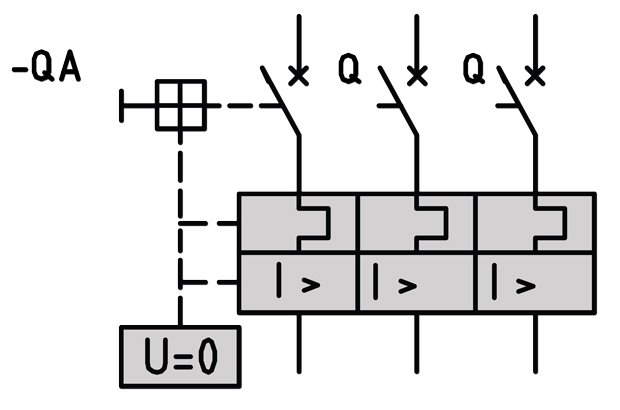


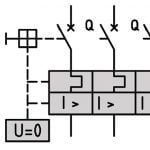
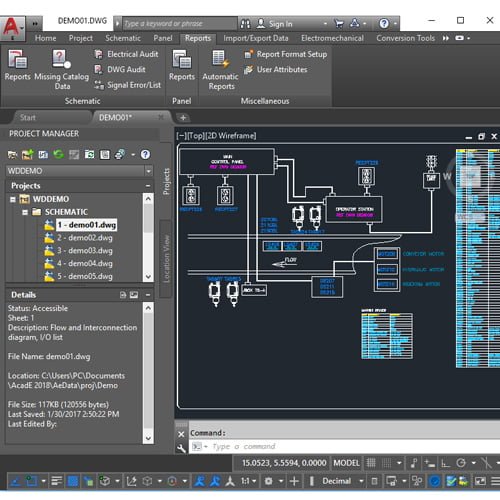


باتشکرازمطالب مفیدوعلمی شما
ممنون دوست عزیز
عاشق این وبسایت شدم من.عالی هستید شما
ممنون از نظر لطف شما
من فوق لیسانس برق دارم ولی اعتراف میکنم تخصص کافی ندارم چون بیشتر توری خوندم.اگه بخوام شروع به کار تخصصی و کسب مهارت در یک فیلد مشخص داشته باشم چه پیشنهادی دارین؟از لحاظ بازار کار منظورم هست.
سلام. وقت بخیر. برای سطح تحصیلات شما بحث های کیفیت توان و حفاظت می تونن فیلدهای خوبی باشن. این شاخه ها علاوه بر مهارت فنی به توانایی تحلیل و اطلاعات تئوری زیادی نیاز دارن.
dameton gam aali hastin. koli az vaghtamo to youtube migzarondm ta video monaseb az jahaye mokhtalef peyda konm.vaghti shomaro be sorat etefaghi to aparat peyda kardm vaghn jaleb bod baram.eyvala
از نظر لطف و حمایت شما ممنون هستیم. لطفا مثلث زرد رو به دوستان خودتون معرفی کنید.
سلام بابت وبسایت عالی و مطالب فوقالعاده با کیفیت و کاربردیتون تشکر میکنم
بنده کارشناسی برق قدرت دارم
ولی تجربه کاری مرتبط چندانی ندارم و الان میخوام شروع کنم به عملی کار کردن
کدوم قسمت رو پیشنهاد میدید که کار کنم از لحاظ بازار کار و در امد خوب باشه.
سلام وقت بخیر. ممنون از نظر لطف شما. برای گام اول بهتره تجهیزات رو بهتر بشناسید و نحوه ی استفاده از اون ها رو فرا بگیرید. این مسئله تقریبا پایه ی تمام گرایش ها است. بعد از کمی مطالعه می تونید یک فیلد اصلی برای خودتون انتخاب کنید. مثلا اتوماسیون، ساختمان، سایزینگ، ترسیم و غیره. هر چند داشتن این مهارت ها در کنار هم عالی میشه ولی ممکنه چندین سال زمان ببره. ما در مثلث زرد درحال تهیه محتوا برای بخش های مختلف هستیم. همینطور که مشاهده می کنید در وب سایت بخش های مختلفی از تاسیسات الکتریکی، کلیدها، تجهیزات کنترل، الکتروموتورها و غیره وجود داره. می تونید این مقالات رو به ترتیب مطالعه کنید و استعداد و علاقه مندی خودتون رو بهتر بشناسید.
با سلام و احترام
من دوره های طراحی بانک خازنی و سافت استارتر و تجهیزات کنترل و فرمان ومدارات صنعتی رو خریدم عالی بودن
ممنون از سایت خوبتون
سلام. وقت شما بخیر
ممنون از لطف شما. خوشحالیم که براتون مفید بوده.
موفق باشید